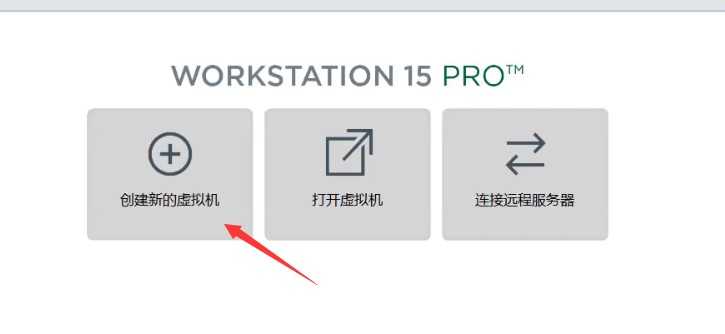
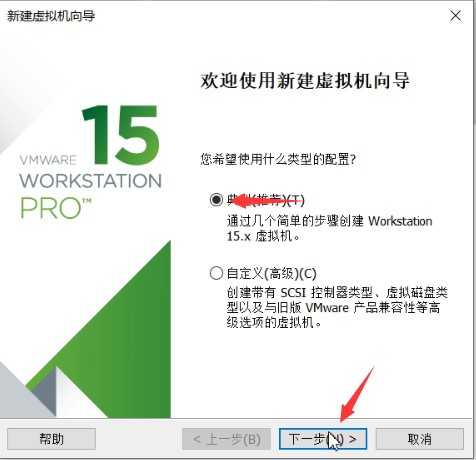
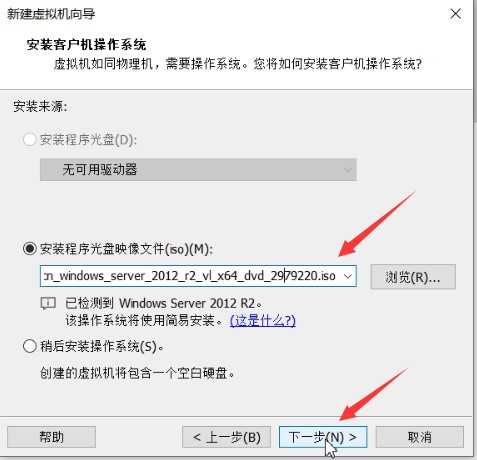
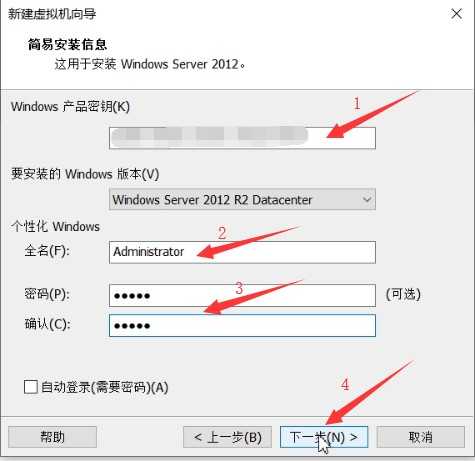
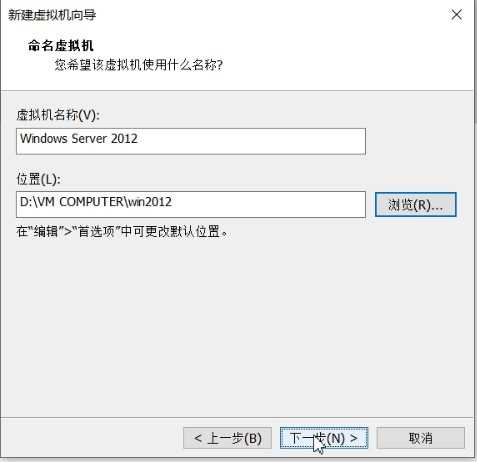
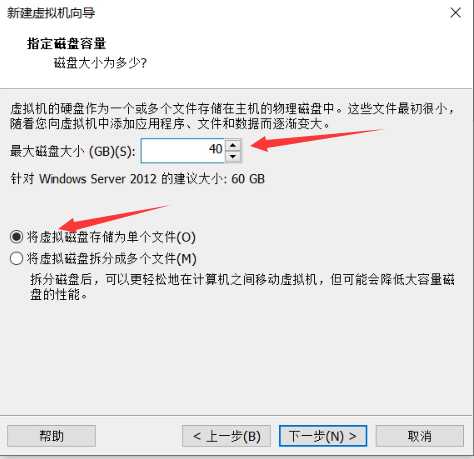
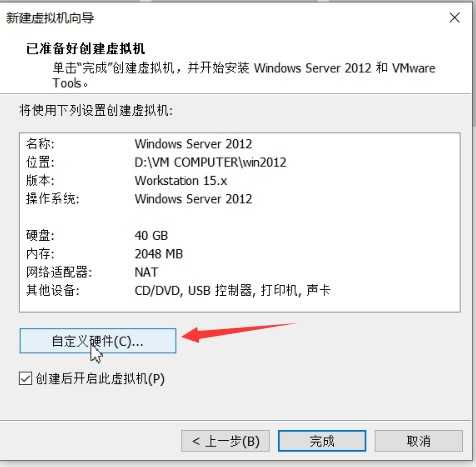
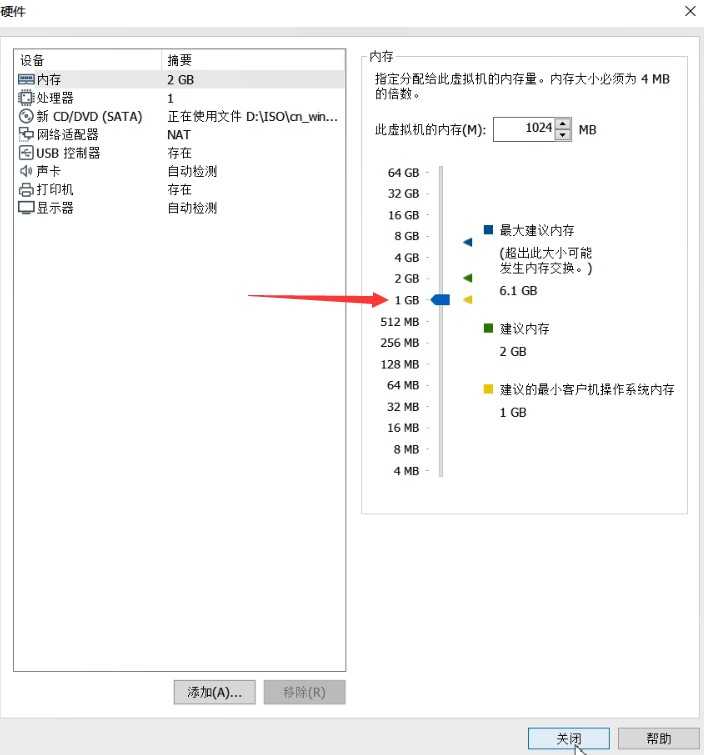
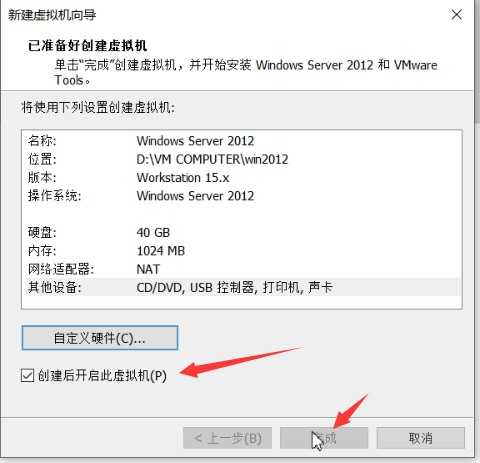
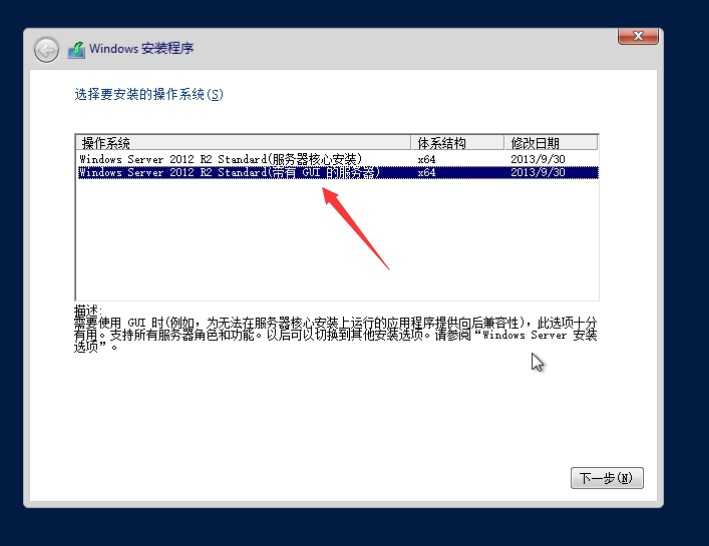
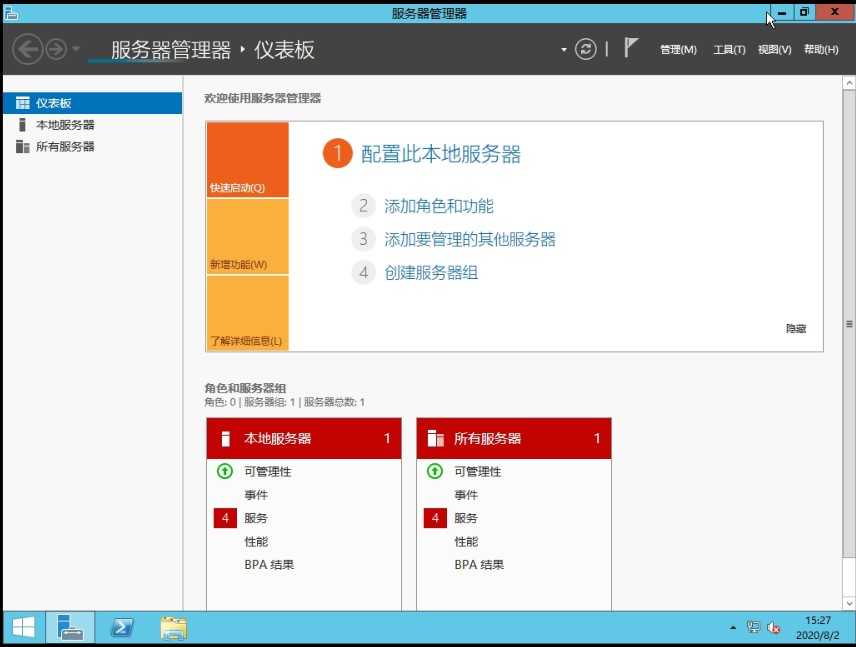
ipconfig后记录下服务器的IPv4地址,作为后续远程桌面访问的IP。 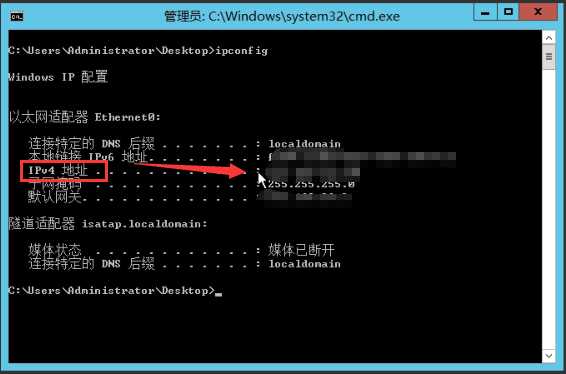
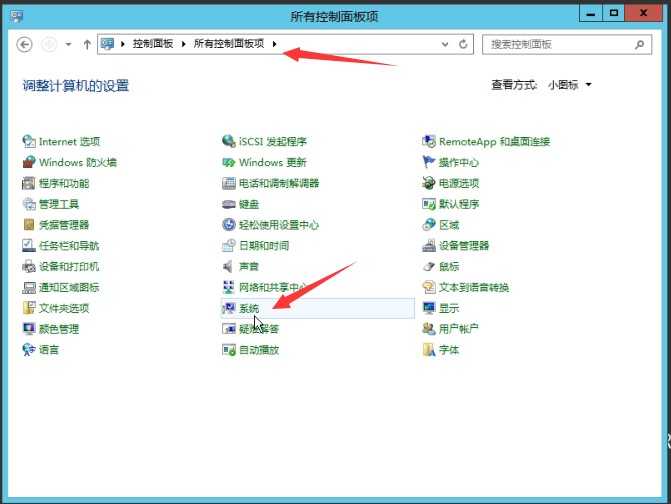
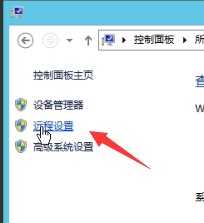
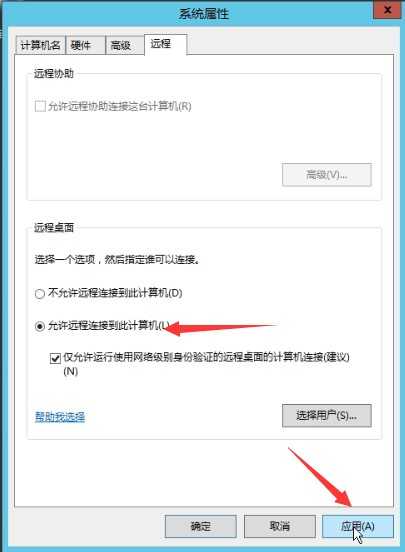
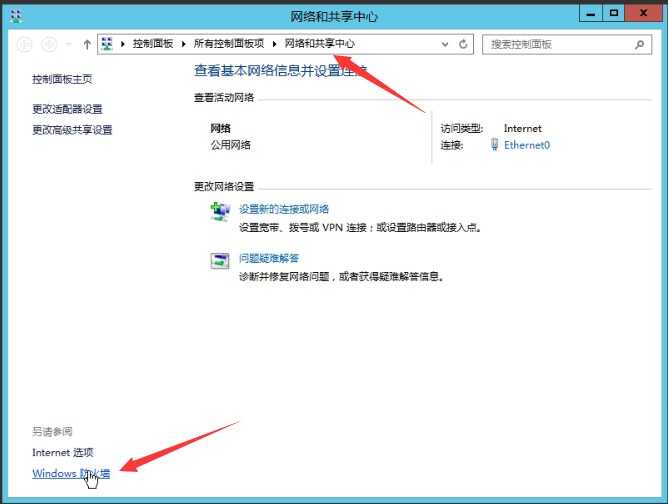
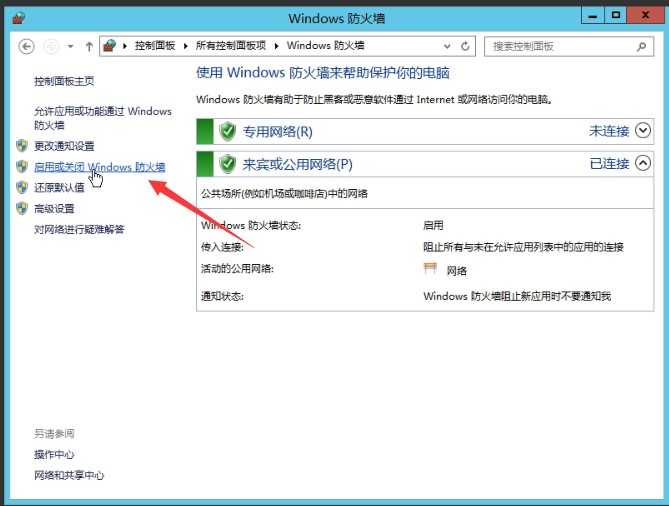
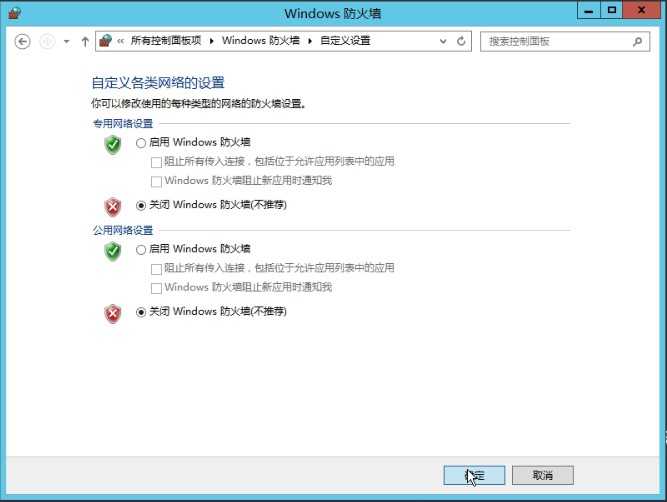
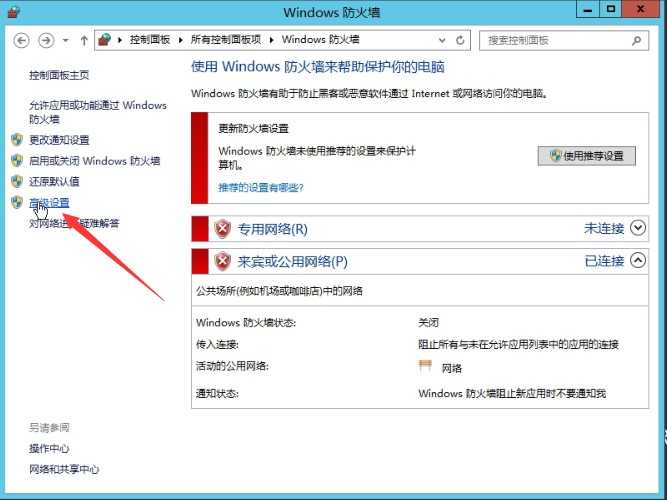
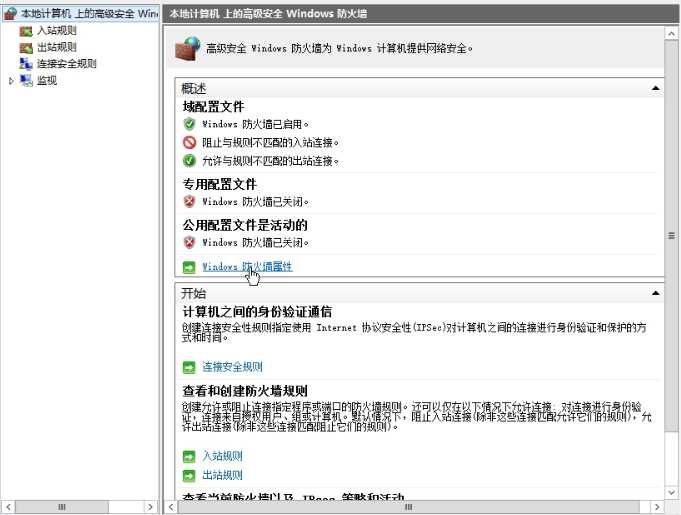
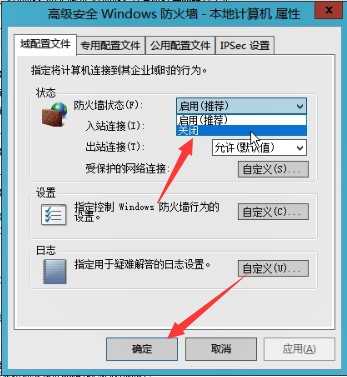
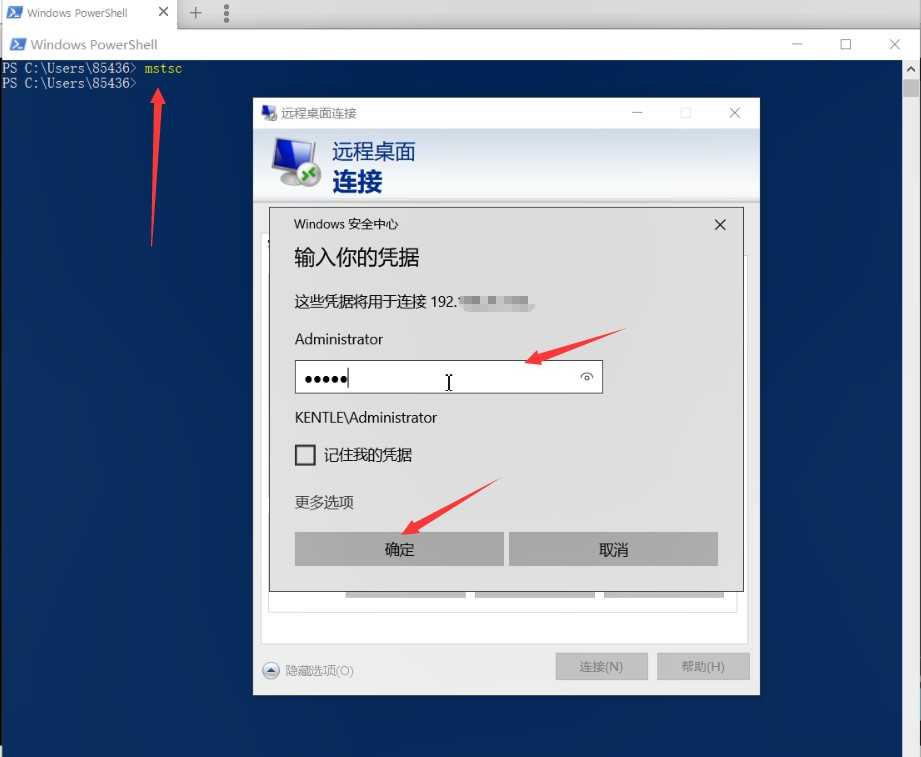
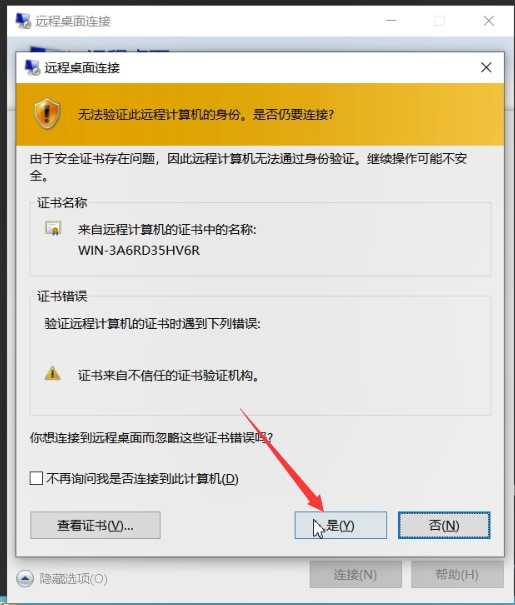
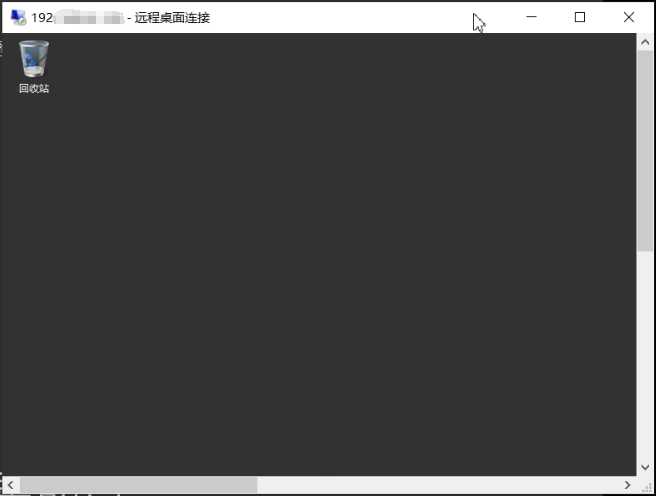
netsh winsock reset后重启,经尝试无效。内存不足,更改虚拟机配置,将内存分配由原来的2G改为1G后,能够正常打开。mstsc命令远程连接服务器时,在用户名和密码没有错误的情况下出现如下错误: 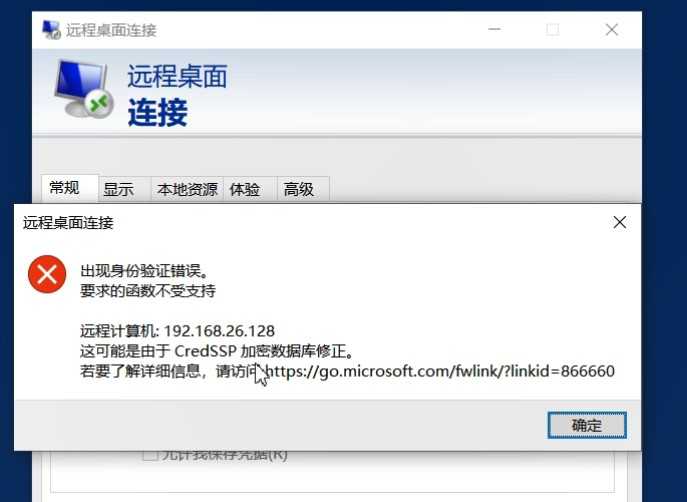
1.reg即可自动更改注册表文件。
// file:"1.reg" by:"黑无常"
Windows Registry Editor Version 5.00
[HKEY_LOCAL_MACHINE\Software\Microsoft\Windows\CurrentVersion\Policies\System\CredSSP\Parameters]
"AllowEncryptionOracle"=dword:00000002原文:https://www.cnblogs.com/mute4ll/p/13457431.html